집에 있는 기기를 하나 이상 가지고 있는 사람이라면 누구나 알고 있듯이 제조업체에서 인용한 배터리 수명은 장치를 연 후 얻을 수 있는 배터리 수명과 거의 다릅니다.

본질적으로 모든 충전식 배터리는 충전 횟수가 제한되어 있으며 결국 서비스를 받아야 할 수 있습니다. 장치를 더 자주 충전하는 경우 새 배터리를 교체해야 할 때일 수 있지만 숫자가 있습니다. 극단적인 조치를 취하거나 비용을 들이지 않고도 배터리 수명을 보존하기 위해 임시로 할 수 있는 일 돈.
다음 읽기: 우리는 배터리에 대해 이야기해야 합니다
Macbook이 문제인 경우 더 오래 실행하는 방법은 다음과 같습니다. 글 머리 기호는 요약을 제공하며 아래의 각 개별 단계에 대해 자세히 알아볼 수 있습니다.
Macbook 배터리 수명을 늘리는 방법
- 소프트웨어와 앱을 최신 상태로 유지하여 최대한 에너지 효율적으로 만드세요.
- 에너지 절약 모드 활성화
- 화면 및 키보드 백라이트의 밝기 수준 조정
- 사용하지 않을 때 Wi-Fi 비활성화
- MacBook이 과열되거나 너무 차가워지는 것을 방지하십시오.
- 반충전된 상태로 보관
- 외장 배터리 팩 구입
최신 정보 유지
Apple 소프트웨어와 하드웨어는 일반적으로 서로를 향상시키도록 설계되었으므로 최신 MacOS를 사용하는 것이 배터리 효율성 향상을 확인하는 간단한 방법인 경우가 많습니다.
또한 Apple 업데이트에는 에너지 절약 기술이나 기능이 정기적으로 포함되므로 MacBook을 최신 상태로 유지하면 이러한 기능을 항상 최대한 활용할 수 있습니다.
인터넷에 연결되어 있으면 MacBook이 매주 소프트웨어 업데이트를 자동으로 확인하지만 업데이트 설치 시기는 사용자가 계속 제어할 수 있습니다. 최신 소프트웨어를 사용하고 있는지 확인하려면 MacBook의 Apple 메뉴(왼쪽 상단 모서리)로 이동하여 소프트웨어 업데이트를 클릭하십시오.
다음 읽기: macOS 하이 시에라 설치 방법
그래도 현명한 사람에게 한마디. MacBook(또는 iPhone/Watch/iPad)을 최신 모델로 교체하면 구형 하드웨어가 최신 소프트웨어를 지원하는 데 어려움을 겪을 수 있습니다. 종종 2년 또는 3년 된 장치를 업데이트하면 업데이트하지 않은 경우보다 더 많은 문제, 지연 및 배터리 수명이 발생할 수 있습니다.
설정 확인
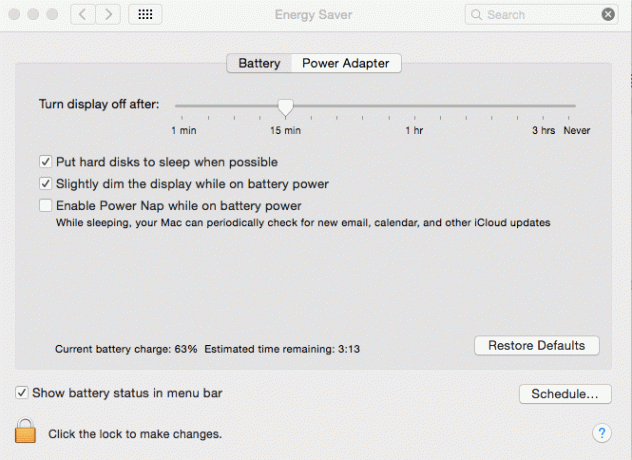
종종 MacBook 배터리의 가장 큰 소모는 고려하지 않은 것일 수 있습니다. 예를 들어 iPhone의 화면 밝기로 인해 동일한 에너지 소모가 발생하고 백그라운드 응용 프로그램이 실행됩니다.
Apple은 배터리 수명을 절약하는 여러 가지 설정을 내장했으며 일부는 기본적으로 활성화되어 있습니다. 다른 것들은 수동으로 변경해야 합니다.
에너지 절약
에너지 절약 환경설정 패널(Apple 로고 | 시스템 환경설정을 클릭하여 위치)에는 MacBook의 전력 수준을 결정하는 여러 가지 설정이 있습니다.
이 메뉴에서 다음을 수행할 수 있습니다.
디스플레이가 활성 상태로 유지되는 시간을 선택합니다. MacBook을 사용하지 않을 때 디스플레이를 더 빨리 잠자기 상태로 전환하면 배터리를 절약하는 데 도움이 됩니다. 슬라이더를 원하는 위치로 드래그하십시오.
가능한 경우 하드 디스크를 절전 모드로 전환
MacBook이 전원에 연결되어 있지 않으면 디스플레이가 약간 어두워집니다.
Power Nap 활성화
변경하려면 환경 설정 패널의 왼쪽 하단 모서리에 있는 자물쇠 아이콘을 클릭하고 비밀번호를 입력하십시오(활성화된 경우).
명도
밝기 기본 설정 패널을 통해 다음을 수행할 수 있습니다.
최대 배터리 수명을 늘리려면 화면을 가장 편안한 수준으로 어둡게 합니다. 예를 들어 기차나 비행기에서 비디오를 볼 때 최대 밝기가 필요하지 않습니다.
와이파이
휴대폰에서 Wi-Fi 및 4G를 활성화하면 배터리 수명에 영향을 미치는 것과 비슷한 방식으로 휴대폰이 지속적으로 네트워크 연결을 시도하므로 MacBook에서도 마찬가지입니다.
Wi-Fi는 네트워크에 연결하는 데 사용하지 않는 경우에도 전력을 소비합니다. Wi-Fi가 필요하지 않을 때는 메뉴 막대(오른쪽 상단 모서리)의 Wi-Fi 상태 메뉴를 통하거나 네트워크 환경설정 패널로 이동하여 Wi-Fi를 끌 수 있습니다.
조명을 어둡게
Mac의 백라이트 키보드는 어두운 곳에서 작업할 때 유용하지만 켤 필요가 없으면 배터리 낭비가 될 수 있습니다.
화면 아이콘이 떨어질 때까지 F5를 눌러 백라이트를 어둡게 하거나 시스템 기본 설정 | 키보드 |"낮은 조명에서 키보드 밝기 조정"이라고 표시된 상자의 선택을 취소하십시오 | "컴퓨터를 사용하지 않을 때 끄기" 슬라이더를 왼쪽으로 5초로 이동합니다.
MacBook이 과열되거나 너무 차가워지는 것을 방지하십시오.

온도는 리튬 이온 배터리 및 장치, 특히 MacBook에서 중요한 역할을 합니다. 다양한 온도, 특히 16°C ~ 22°C(62° ~ 72° 에프).
이 범위에서도 여전히 작동하지만 Apple은 배터리가 35°C보다 높거나 10°C보다 낮은 온도에 도달하지 않도록 권장합니다.
고온에서 장치를 충전하면 배터리가 더 손상될 수 있습니다.
반쯤 충전된 MacBook 보관
한동안 MacBook을 사용하지 않을 계획이라면 배터리를 올바르게 보관하여 배터리를 보호할 수 있습니다.
MacBook을 약 50%까지 충전하십시오. 배터리가 완전히 방전된 상태에서 기기를 보관하면 배터리가 Apple에서 "심방전 상태"라고 부르는 상태에 빠질 수 있습니다. 완전히 충전된 상태로 장기간 보관하면(Apple은 기간을 구체적으로 밝히지 않음) 배터리 용량이 줄어들 수 있습니다.
MacBook을 32°C 이하의 서늘하고 건조한 장소에 보관하십시오.
기기를 6개월 이상 보관할 계획이라면 6개월마다 50%까지 충전하세요.
Apple은 다음과 같이 덧붙였습니다.저장 공간에서 제거한 후에는 원래 어댑터로 20분 동안 MacBook을 충전해야 할 수 있습니다.
외장 배터리 팩 구입
다른 모든 방법이 실패하거나 전원이 절대 떨어지지 않는 추가 보안을 원할 경우 외부 배터리 팩에 투자할 수 있습니다. Amazon에는 다양한 옵션이 있지만 판매 중이고 장치에서 작동하는 것은 약간의 히트와 미스입니다.
100W AC 잭과 USB-PD 레이블이 있는 30W 정격 USB-C 포트가 있는 Mophie Powerstation AC를 권장합니다. 유사한 옵션을 다음에서 사용할 수 있습니다. 아마존.
이미지: 픽사베이




